Manga Cosplay
4.9
15 reviewsDescription
walkthrough video: https://www.youtube.com/watch?v=TSiNDm8q3vI&t=858s
This workflow is only suitable for single-person scenes as it only replaces one face. If you want to use multi-player scenarios, you can turn off the faceswap module.
Update: Replaced yoloworld esam node with simpler facecrop node. The facecrop node can only obtain faces, while the yoloworld esam node can obtain most elements using custom keywords. It is more powerful, but also more complex.
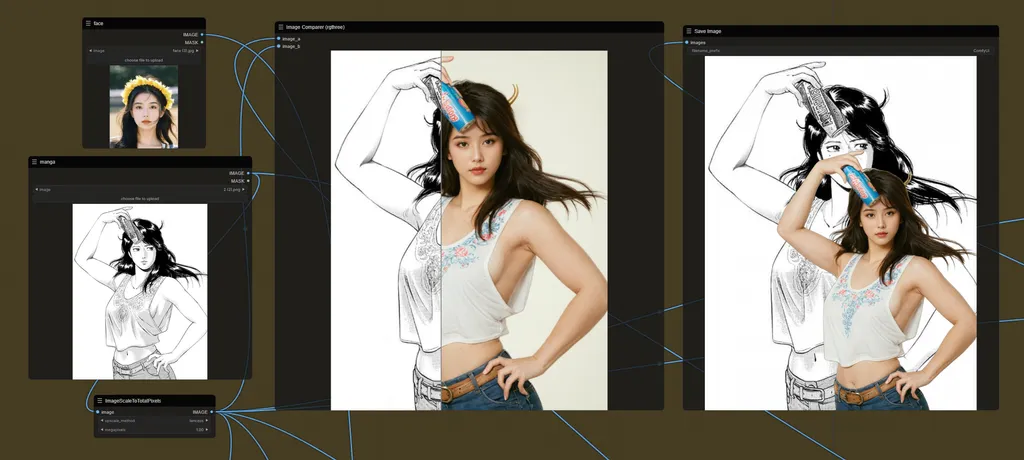
在白板Windows上从零安装ComfyUI并运行工作流
视频版: https://www.youtube.com/watch?v=96GNRCq4wxw
0 安装Windows
全新安装的白板Windows 11系统,装好了显卡驱动方便录像不过分吧,家里网速不好装了个加速器不过分吧,其他什么都没装
Nvidia显卡驱动下载地址
https://www.nvidia.cn/geforce/drivers/
1 配置好ComfyUI的运行环境
1.1 安装Git,非常强大的软件版本管理工具,下载和更新开源项目都靠它
https://git-scm.com/download/win
1.2 安装Python,它其实是Python语言的运行环境,版本不要太新,有些软件包不能兼容Python的新版本,安装的时候选中“将Python添加到系统变量”,系统变量需要重启才能生效,后面我们安装CUDA再重启
https://www.python.org/downloads/release/python-3119/
1.3 安装CUDA 12.2,AI领域非常重要的通用计算软件包,Nvidia的市值全靠它,安装后重启Windows
1.4 安装 cuDNN v8.9.2 (June 1st, 2023), for CUDA 12.x,可以把它看成CUDA的扩展包,有些软件包要用到它,有备无患,编辑一下系统环境变量
https://developer.nvidia.com/rdp/cudnn-archive#a-collapse892-120
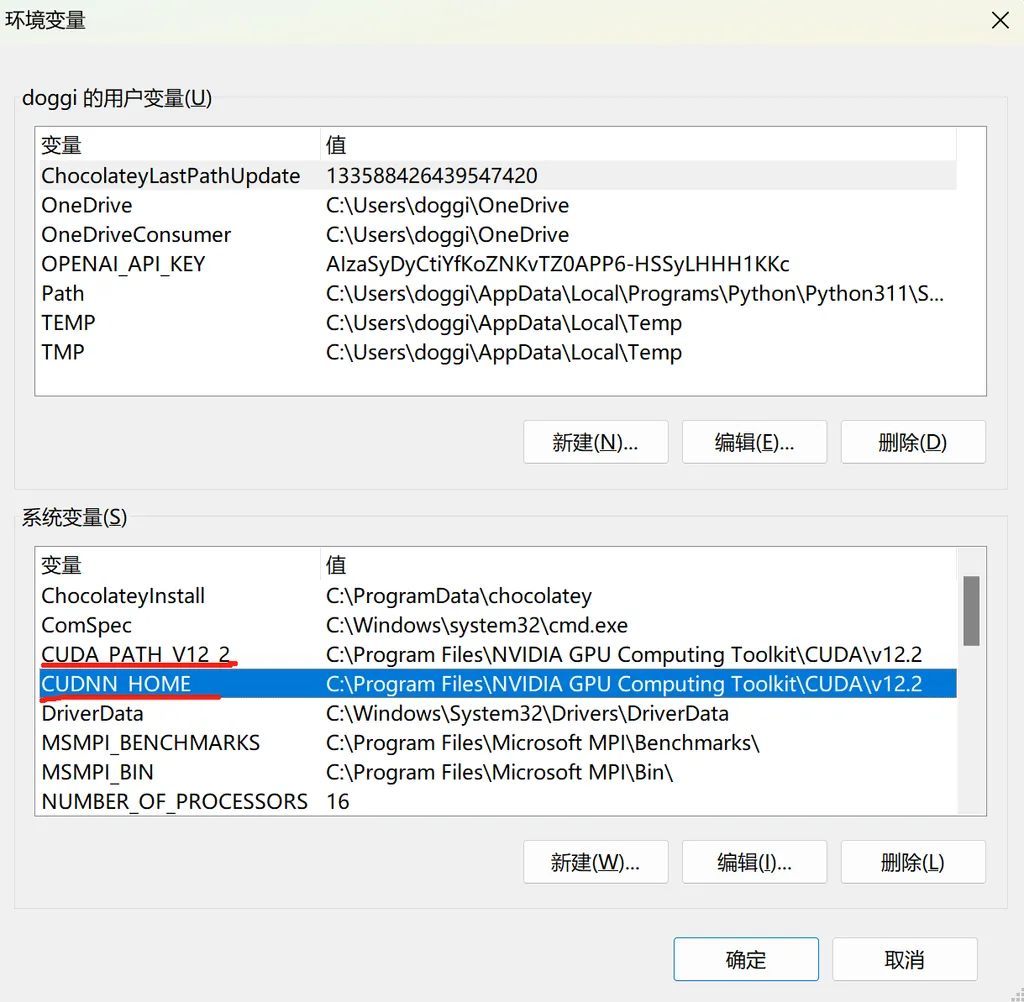

这样就满足了onnxruntime-gpu 1.17的环境要求,InstantlD Face Analysis如果要以CUDA方式运行,就需要这样的环境。
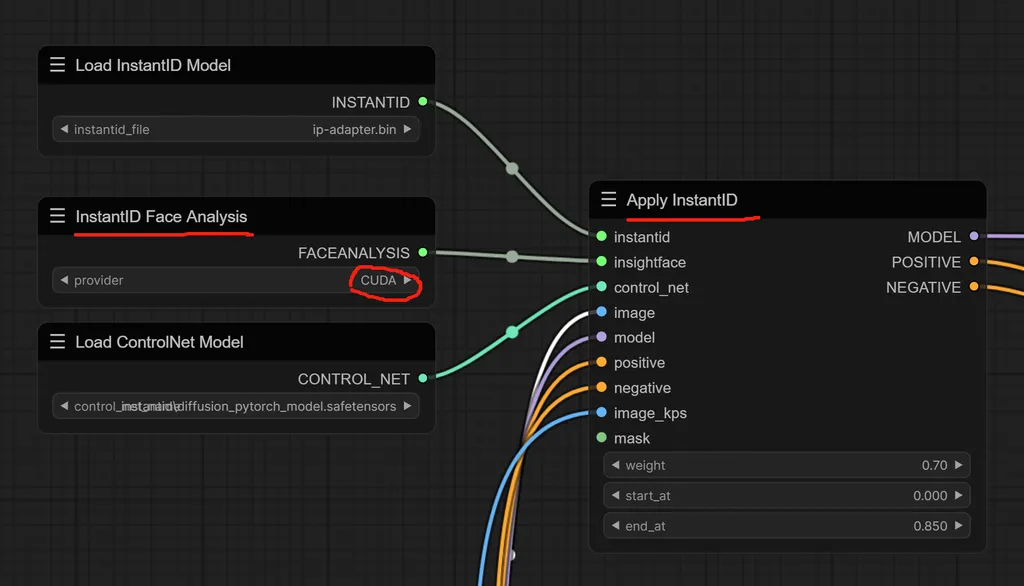
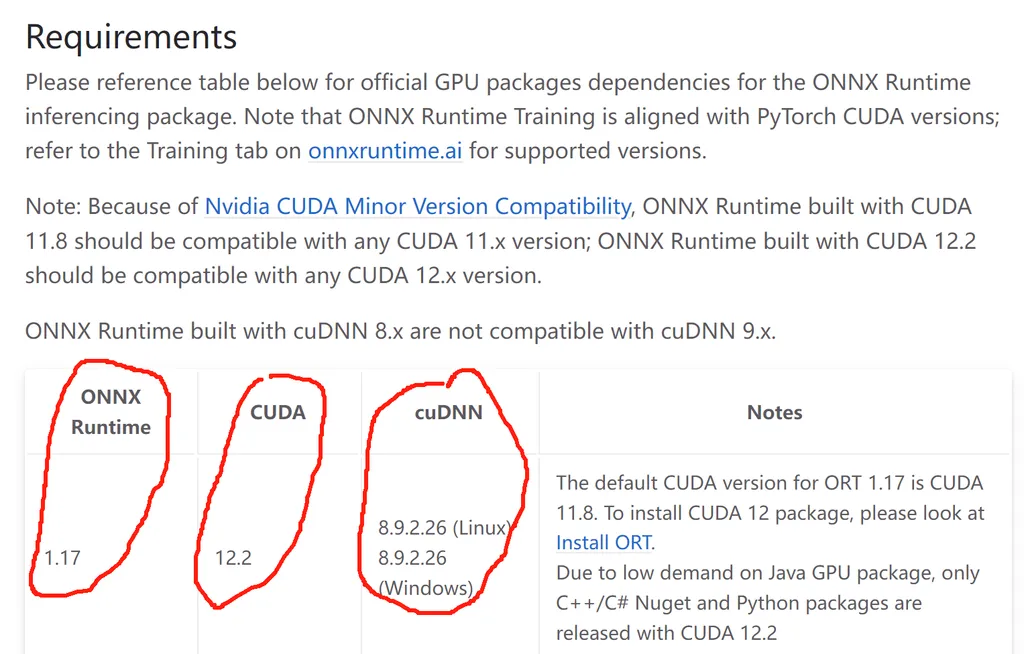
2 安装ComfyUI本体
2.1 通过git下载ComfyUI
https://github.com/comfyanonymous/ComfyUI
打开官网阅读安装说明,找到想要安装的位置,打开命令提示符cmd,家里网不好的话开一下加速(如果你的加速端口不是7890,自己修改一下端口)
set http_proxy=http://127.0.0.1:7890 & set https_proxy=http://127.0.0.1:7890
git clone https://github.com/comfyanonymous/ComfyUI.git
2.2 给ComfyUI创建一个它自己专属的虚拟环境,如果以后还要安装其他Python项目,不同项目需要的软件包都不一样,共用一个环境的话就会相互打架,虚拟环境可以避免发生冲突
cd ComfyUI
python -m venv .venv
2.3 要对虚拟环境进行操作,就要先激活虚拟环境,否则就是在操作非虚拟的系统环境
cd .venv
cd Scripts
activate.bat
激活成功后命令提示符的最前面会显示(.venv)
2.4 更新一下Python的软件包管理工具pip,下载和更新软件包都靠它
python.exe -m pip install --upgrade pip
2.5 安装Torch,打开PyTorch官网复制安装命令,这个安装命令经常会更新,推荐安装2.3.0,这个版本可以兼容xformers
https://pytorch.org/
pip install torch==2.3.0 torchvision==0.18.0 torchaudio==2.3.0 --index-url https://download.pytorch.org/whl/cu121
可以顺便安装一下xformers
pip install xformers==0.0.26.post1
和flash attention
pip install https://github.com/bdashore3/flash-attention/releases/download/v2.5.8/flash_attn-2.5.8+cu122torch2.3.0cxx11abiFALSE-cp311-cp311-win_amd64.whl
2.6 安装ComfyUI所需要的软件包,安装之前我们先检查一下requirements.txt的内容,很多软件包都是通过Torch来调用CUDA,它非常基础,有CPU版本和GPU版本,我们需要安装GPU版本,所以我们先删掉torch和torchvision,避免它用CPU版本覆盖我们刚才安装的GPU版本
cd ..
cd ..
pip install -r requirements.txt
2.7 创建启动文件,打开记事本,复制下面的内容(7890端口号可能要自己修改,家里网好的话删掉这一句),将文件保存为start-comfyui.cmd文件,保存类型“所有文件”,存到ComfyUI目录下
------------------------------------------------------------
set http_proxy=http://127.0.0.1:7890
set https_proxy=http://127.0.0.1:7890
echo "Start VENV"
call .venv\Scripts\activate.bat
echo "Start ComfyUI"
python -s main.py --auto-launch --listen --use-pytorch-cross-attention
pause
------------------------------------------------------------
2.8 双击运行start-comfyui.cmd,启动ComfyUI
2.9 打开OpenArt,下载工作流,拖进ComfyUI界面中(ComfyUI生成出来的图片默认带有工作流信息,也是可以拖进界面里载入工作流的)
https://openart.ai/workflows/datou/manga-cosplay/SgsFFSuOeFe7Qzs3eHij
理论上会出现一片红,工作流无法运行,这是因为缺失了很多自定义节点(ComfyUI自带的节点叫官方节点,其他开发者开发的节点叫自定义节点),不用紧张,安装了工作流需要的自定义节点后就不红了
3 安装ComfyUI自定义节点
3.1 先安装一个自定义节点管理工具ComfyUI Manager,养成一个习惯,安装前先仔细阅读安装说明
https://github.com/ltdrdata/ComfyUI-Manager
3.2 回到之前安装ComfyUI的命令提示符窗口
cd custom_nodes
git clone https://github.com/ltdrdata/ComfyUI-Manager.git
3.3 养成另一个习惯,先检查requirements.txt,确认一下有没有torch、torchvision,有的话删除掉
cd ComfyUI-Manager
pip install -r requirements.txt
3.4 重新运行start-comfyui.cmd,启动ComfyUI,打开Manager,点击Install Missing Custom Nodes,挨个安装缺失的节点(不要安装Comfy_KepListStuff节点),安装完成后重启
(更安全的方法是挨个git clone安装自定义节点,挨个检查requirements.txt,确认一下有没有torch、torchvision,一发现就删除,挨个pip install -r requirements.txt,然后重启ComfyUI)
3.5 如果一切正常的话,ComfyUI启动后会提示三个InstantID相关的节点缺失,从命令提示符窗口可以看到造成这个问题的原因是insightface软件包安装失败,安装它需要用到Visual Studio的编译工具,下载安装VS,选中Python开发和C++开发,点击安装,安装后不用重启Windows
https://visualstudio.microsoft.com/zh-hans/free-developer-offers/
3.6 回到之前安装ComfyUI的命令提示符窗口,安装insightface
pip install insightface
3.7 再运行start-comfyui.cmd,启动ComfyUI,所有节点都正常了
3.8 安装Ollama
https://ollama.com/
3.9 安装Ollama模型,新开一个命令提示符窗口,家里网不好还是先加速一下
set http_proxy=http://127.0.0.1:7890 & set https_proxy=http://127.0.0.1:7890
ollama run llava-phi3:3.8b-mini-fp16
ollama run llama3:8b-instruct-q6_K

https://x.com/xulzy_6/status/1787684486815396073
4 安装工作流需要的其他模型文件,工作流里都有写
5 运行工作流
*如果安装了正确版本的CUDA和cuDNN后InstantlD Face Analysis还是无法调用CUDA,可以试试激活虚拟环境后,运行
pip uninstall onnxruntime onnxruntime-gpu
pip install onnxruntime-gpu --extra-index-url https://aiinfra.pkgs.visualstudio.com/PublicPackages/_packaging/onnxruntime-cuda-12/pypi/simple/
然后重启ComfyUI
Discussion
(No comments yet)
Loading...
Reviews
No reviews yet
Versions (17)
- latest (9 months ago)
- v20250412-101637
- v20241205-104945
- v20241122-050156
- v20241013-033826
- v20241012-170919
- v20241012-170656
- v20240618-161111
- v20240526-145035
- v20240516-022613
- v20240511-154233
- v20240510-065426
- v20240510-014124
- v20240509-084002
- v20240509-083601
- v20240509-082606
- v20240509-070656
Node Details
Primitive Nodes (29)
DepthAnythingV2Preprocessor (1)
Image Comparer (rgthree) (1)
JWIntegerSub (2)
Note (18)
RMBG (1)
Reroute (6)
Custom Nodes (50)
- CR Text Concatenate (2)
- CR Text (4)
ComfyUI
- PreviewImage (4)
- CLIPTextEncode (4)
- VAEEncode (2)
- VAEDecode (1)
- SaveImage (3)
- ControlNetLoader (3)
- InvertMask (1)
- ImageScaleToTotalPixels (3)
- LoadImage (2)
- CheckpointLoaderSimple (1)
- ControlNetApplyAdvanced (2)
- KSampler (1)
- easy imageSize (2)
- easy int (1)
- easy showAnything (2)
- InstantIDModelLoader (1)
- ApplyInstantID (1)
- InstantIDFaceAnalysis (1)
- OllamaGenerate (1)
- OllamaVision (1)
- AutoCropFaces (1)
- Automatic CFG (2)
- Image Overlay (1)
- HighRes-Fix Script (1)
- KSampler (Efficient) (1)
- Image Paste Face (1)
Model Details
Checkpoints (1)
sdxl\realphotosdxi_0.safetensors
LoRAs (0)


